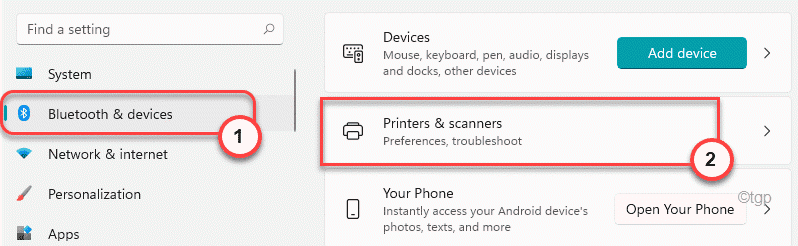Angi et kompatibelt program som standardapp
- Når utskriftsalternativet mangler fra høyreklikkmenyen, er det ofte de feilkonfigurerte innstillingene som har skylden.
- Din primære tilnærming bør være å sjekke Vis flere alternativer meny for Skrive ut knapp.
- Fortsett å lese for å finne ut alle løsningene som fungerte for andre!
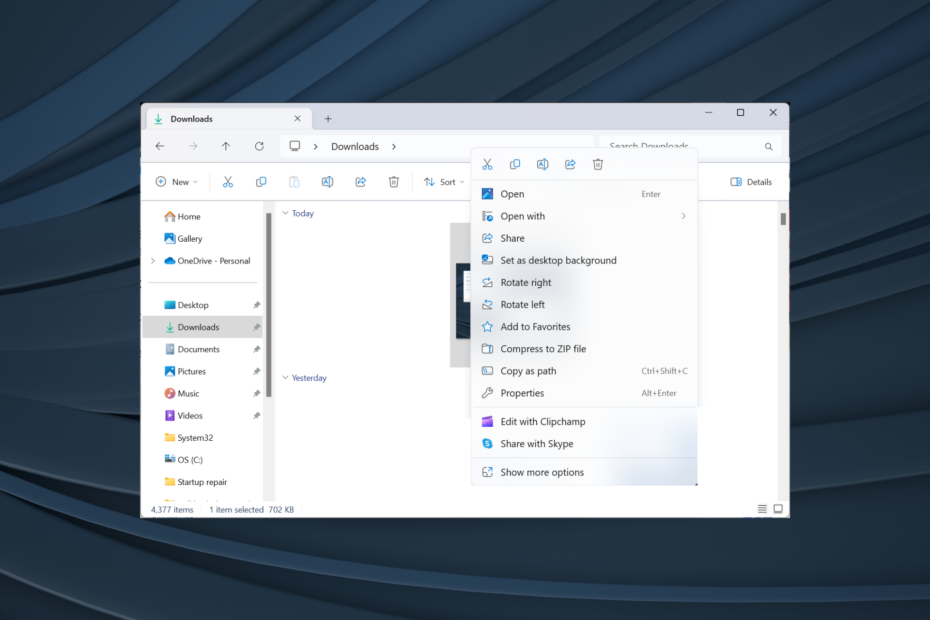
Mens de fleste av oss er vant til å feilsøke problemer med den tilkoblede skriveren, kan også Windows noen ganger komplisere situasjonen. Noen få brukere rapporterte at Skrive ut alternativet mangler fra høyreklikk-kontekstmenyen i Windows 11.
Problemet var også tilstede i de tidligere iterasjonene, men gitt at Windows 11 er nyere og mange fortsatt er uvitende om forviklingene, påvirket det en større brukerbase.
Hvorfor kan jeg ikke se utskriftsalternativet i Filutforsker?
- Funksjonen er tilgjengelig i Vis flere alternativer Meny.
- En inkompatibel app er satt som standard. For eksempel Skrive ut alternativet vil ikke være tilgjengelig når Microsoft Edge er standard PDF-visningsprogram.
- Ødelagte systemfiler
- Du har valgt mer enn 15 filer samtidig (usannsynlig i Windows 11, men det har vært tilfeller).
Hvordan legger jeg til Skriv ut for å høyreklikke i Windows 11 Filutforsker?
Før vi begynner med de litt komplekse løsningene, prøv først disse raske:
- Start datamaskinen på nytt og sjekk på nytt.
- Når du skriver ut flere filer, trykk Ctrl + EN for å velge dem alle, fjern deretter merket for hvilken som helst, høyreklikk på de valgte filene, og du skal nå ha Skrive ut alternativet i høyreklikkmenyen på Windows 11. Denne løsningen ble delt av en bruker.
- Sjekk om Utskriftsbehandling mangler og gjenopprette den. Selv om det ikke er direkte relatert, kan det fortsatt fungere som en løsning.
Hvis ingen fungerer, gå til rettelsene som er oppført neste.
1. Sjekk menyen Vis flere alternativer
- Høyreklikk på filen, og velg Vis flere alternativer fra kontekstmenyen.
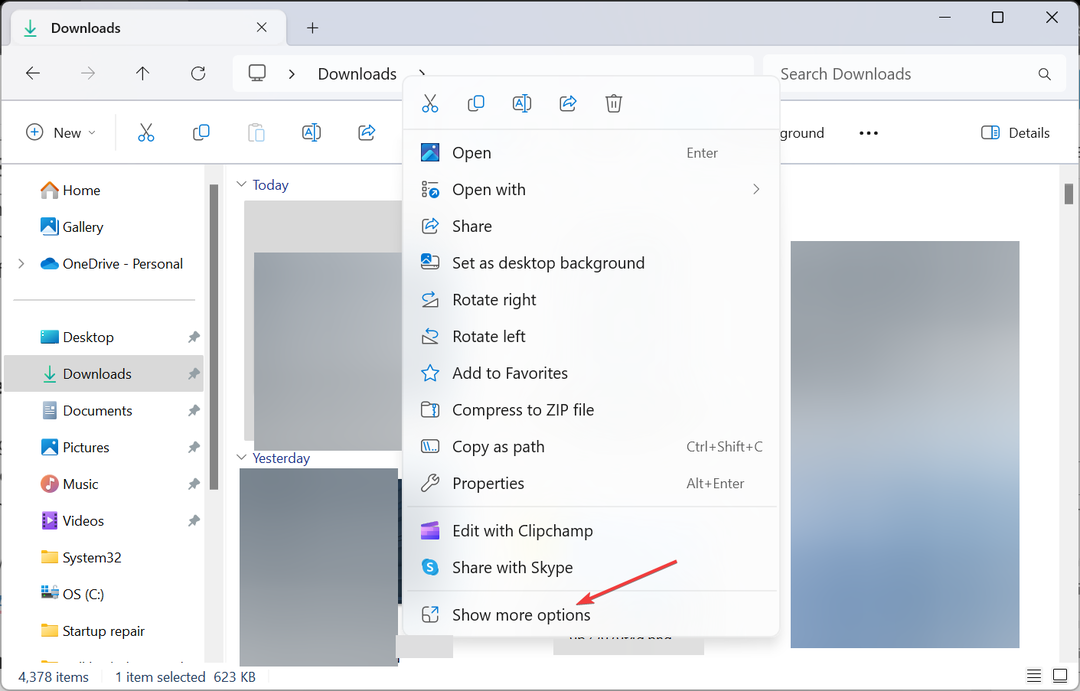
- Sjekk om Skrive ut alternativet er tilgjengelig i menyen.
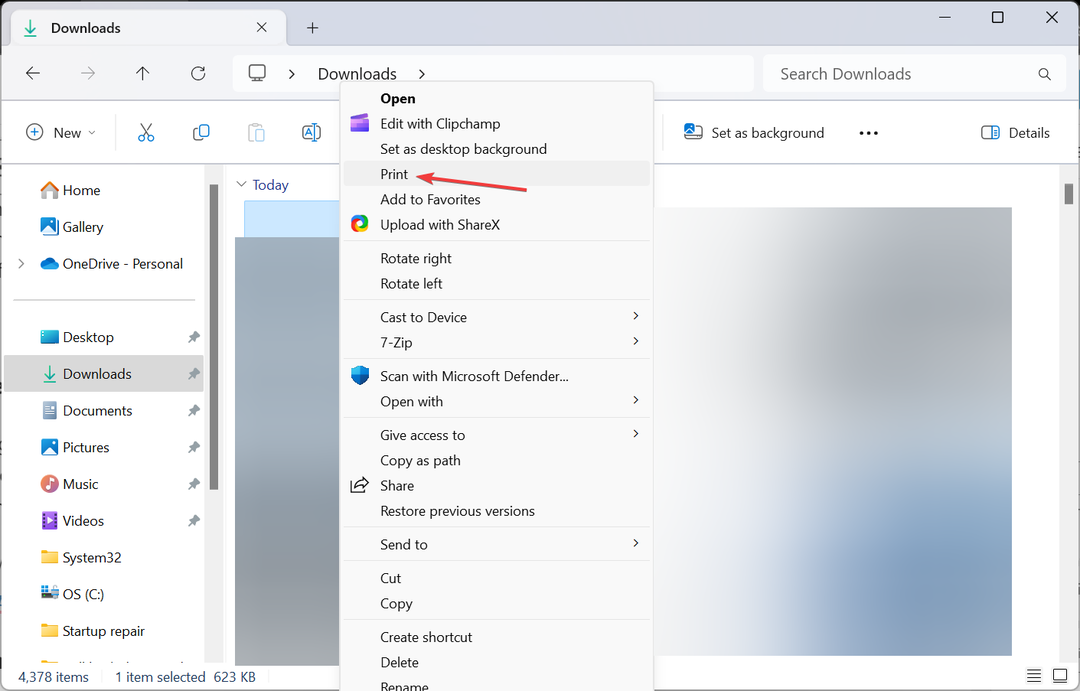
Windows 11, i et forsøk på å kondensere kontekstmenyen, har lagt noen handlinger under Vis flere alternativer undermeny, inkludert Skrive ut, som er grunnen til at den mangler fra høyreklikkmenyen.
2. Endre filtilknytningen (standardapper)
- trykk Windows + Jeg å åpne Innstillinger, gå til Apper fra navigasjonsruten, og klikk på Standardapper.
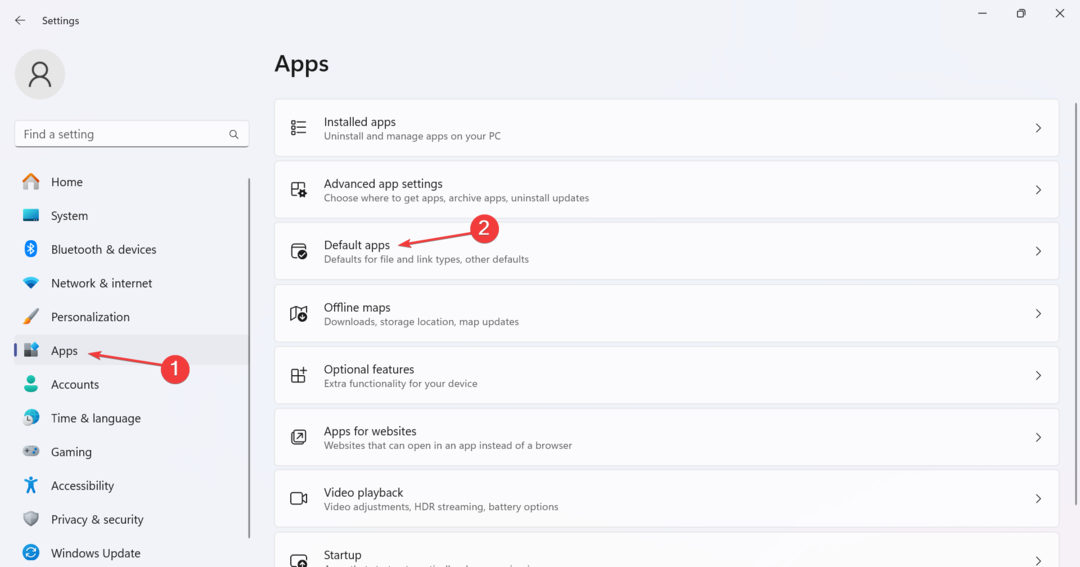
- Rull ned og klikk på Velg standardinnstillinger etter filtype under Relaterte innstillinger.
- Søk etter filformatet du har problemer med, og klikk på oppføringen. Vi tar PDF-filer (.pdf) som eksempel.
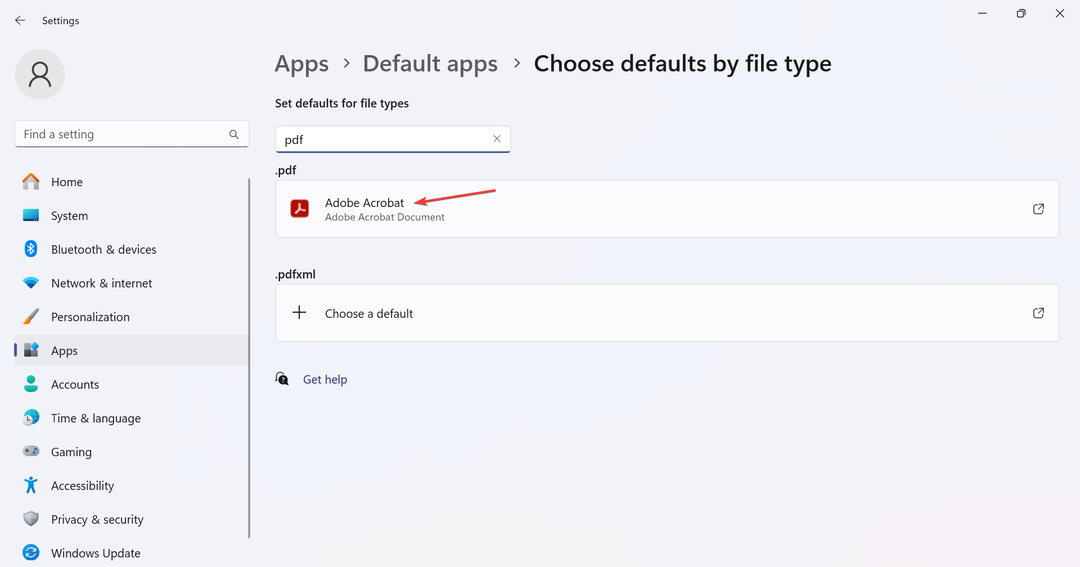
- Til slutt velger du en kompatibel app fra listen, og klikker på Sett standard.
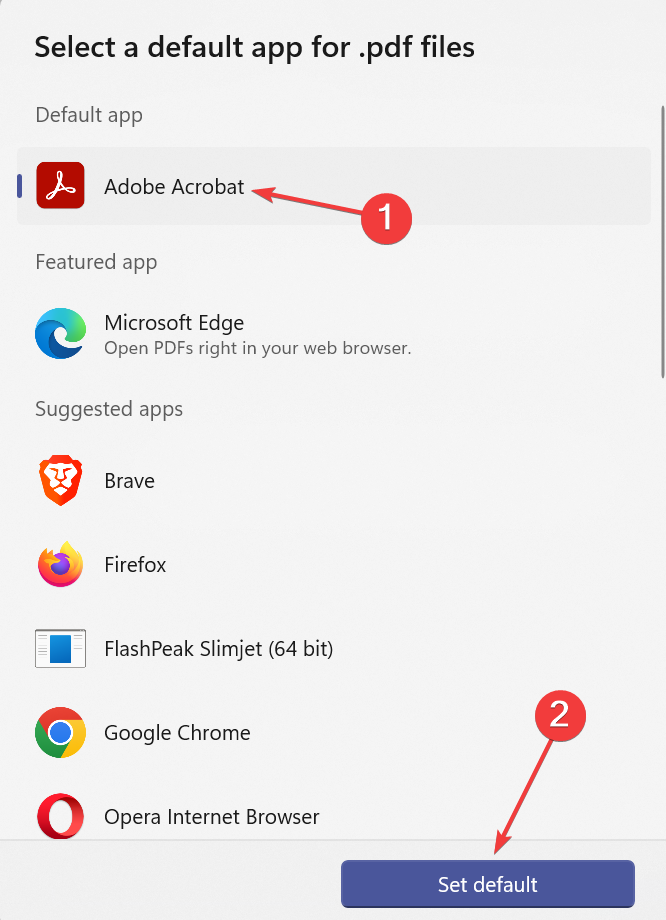
Her er standardprogrammene du bør velge å legge til Skrive ut til høyreklikkmenyen i Windows 11 for forskjellige filutvidelser:
- PDF-filer (.pdf): Adobe Acrobat
- Bilder (.png, .jpg, .jpeg): Windows-bilder
- Dokumenter (doc eller docx): Microsoft Word
3. Deaktiver Windows fra automatisk å administrere standardskriveren
- trykk Windows + Jeg å åpne Innstillinger, plukke ut Bluetooth og enheter fra venstre rute, og klikk på Skrivere og skannere.
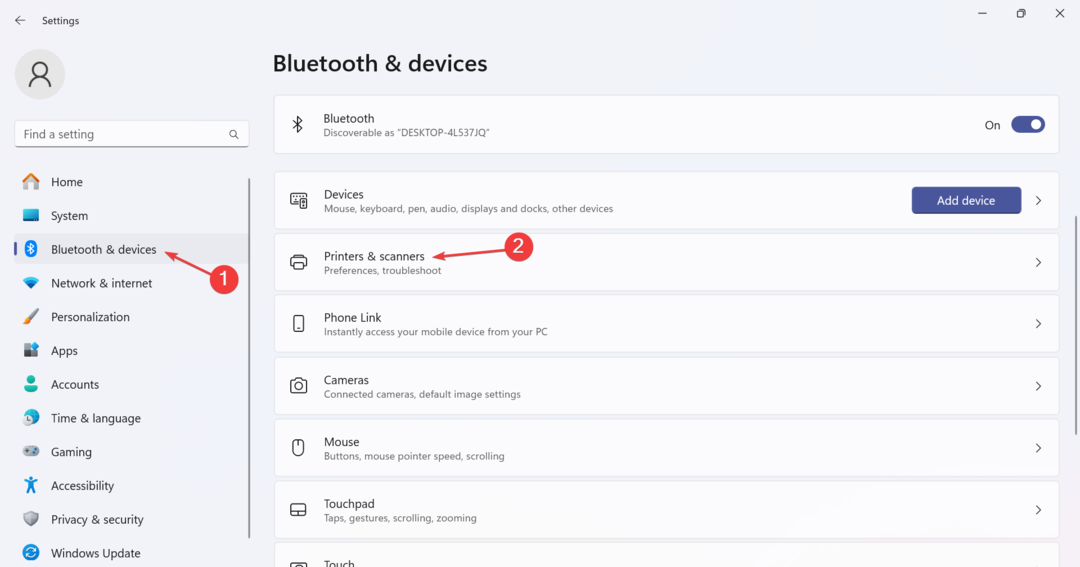
- Deaktiver nå bryteren for La Windows administrere standardskriveren min under Skriverinnstillinger.
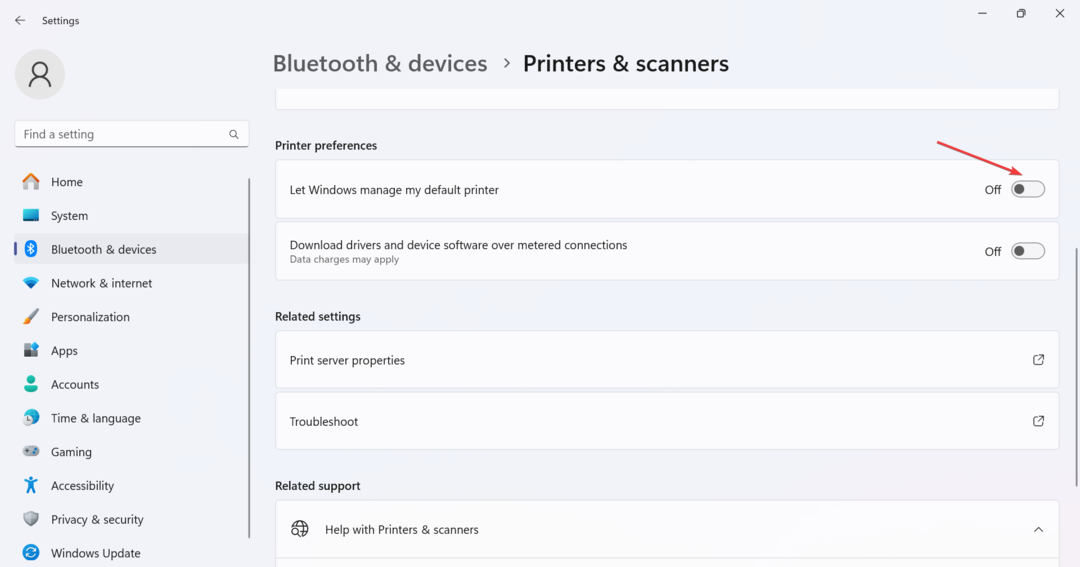
4. Reparer de korrupte systemfilene
- trykk Windows + S å åpne Søk, type Ledeteksten i tekstfeltet, høyreklikk på det aktuelle resultatet, og velg deretter Kjør som administrator.
- Klikk Ja i UAC ledetekst som vises.
- Lim inn følgende DISM-kommandoer individuelt og trykk Tast inn etter hver:
DISM /Online /Cleanup-Image /CheckHealthDISM /Online /Cleanup-Image /ScanHealthDISM /Online /Cleanup-Image /RestoreHealth - Utfør nå følgende kommando for SFC-skanningen:
sfc /scannow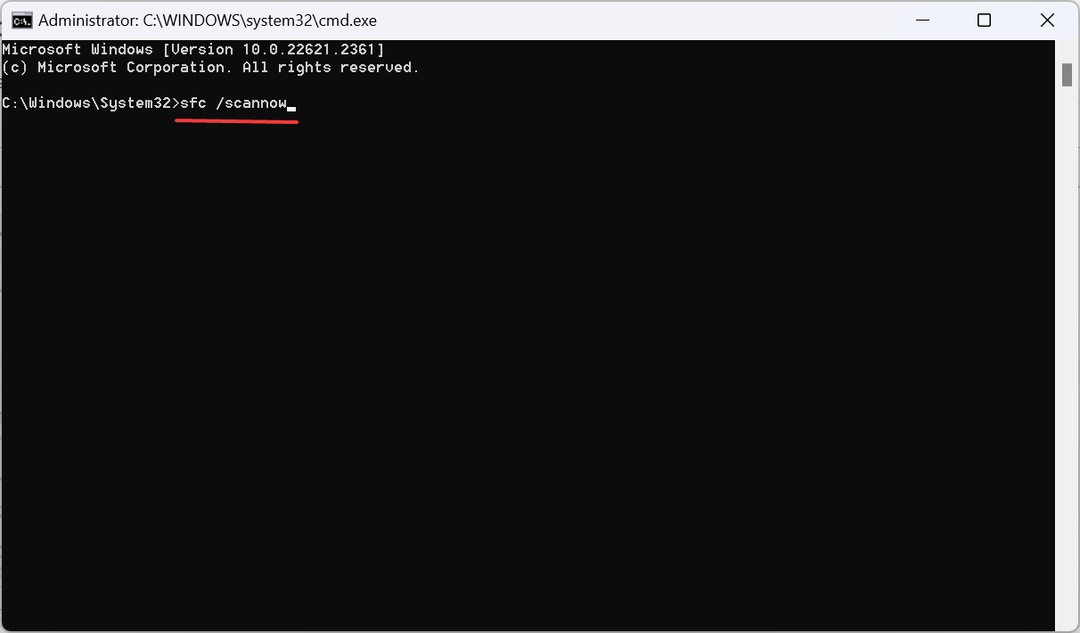
- Når du er ferdig, start datamaskinen på nytt for at endringene skal gjelde og se etter forbedringer.
Når Skrive ut høyreklikk kontekstmenyalternativet mangler i Windows 11, kan det være korrupte systemfiler å skylde på. For å fikse ting, kjør DISM-kommandoene og SFC-skanningen.
5. Endre Registerredigering
- trykk Windows + R å åpne Løpe, type regedit i tekstfeltet, og trykk Tast inn.
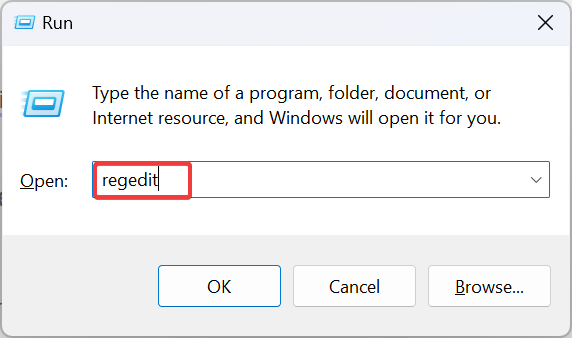
- Klikk Ja i UAC melding som dukker opp.
- Naviger den følgende banen eller lim den inn i adressefeltet og trykk Tast inn:
HKEY_CURRENT_USER\Software\Microsoft\Windows\CurrentVersion\Explorer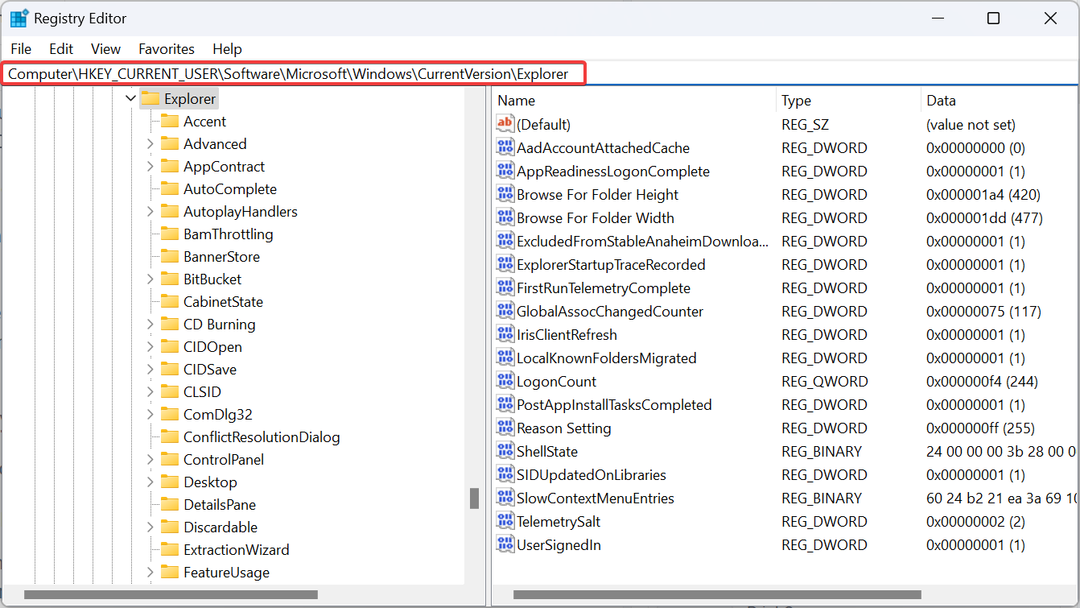
- Nå, høyreklikk på den tomme delen i høyre rute, hold markøren over Ny, plukke ut DWORD (32-biters) verdi, og gi den et navn MultipleInvokePromptMinimum.
- Dobbeltklikk på DWORD, skriv inn 16 under Verdidata og klikk OK for å lagre endringene.
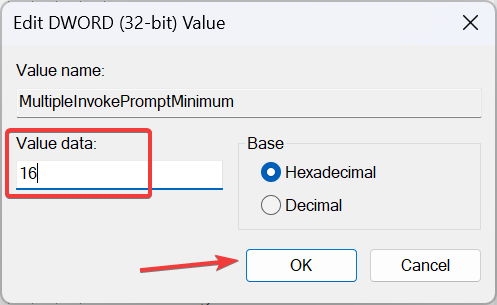
- Start datamaskinen på nytt og kontroller om du kan raskt Skrive ut fra Filutforsker i Windows 11.
- Dev Build 23550 kommer med en enorm udokumentert forbedring
- Slik aktiverer du automatiske valgfrie oppdateringer i Windows 11
6. Avinstaller nylige Windows-oppdateringer
- trykk Windows + Jeg å åpne Innstillinger app, gå til Windows-oppdatering fra venstre, og klikk deretter på Oppdater historikk til høyre.
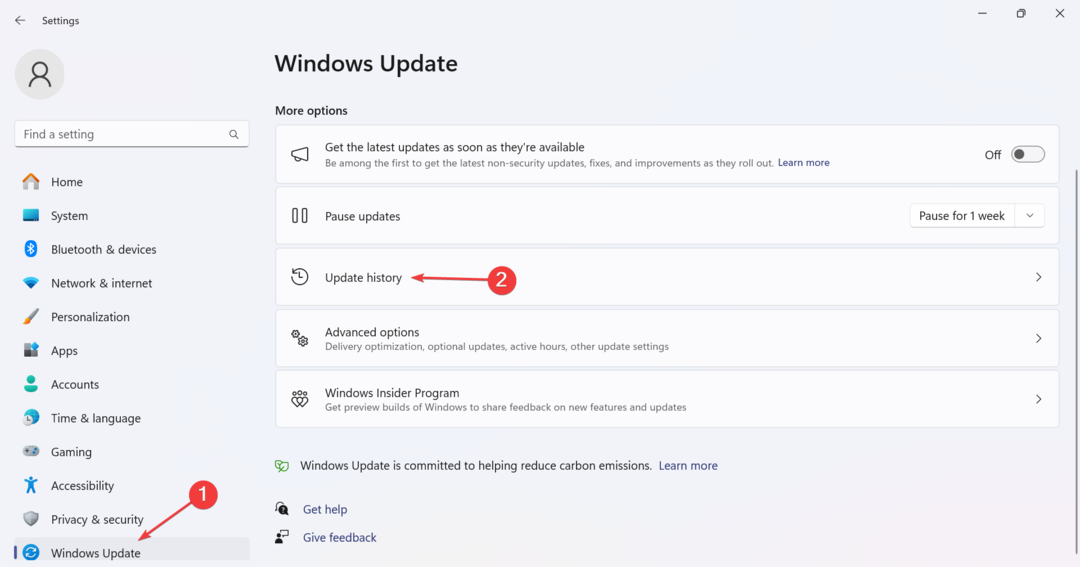
- Rull ned til bunnen og klikk videre Avinstaller oppdateringer.
- Klikk på Avinstaller alternativet ved siden av en nylig installert oppdatering etter nedlasting Skrive ut alternativet forsvant fra File Explorer i Windows 11.
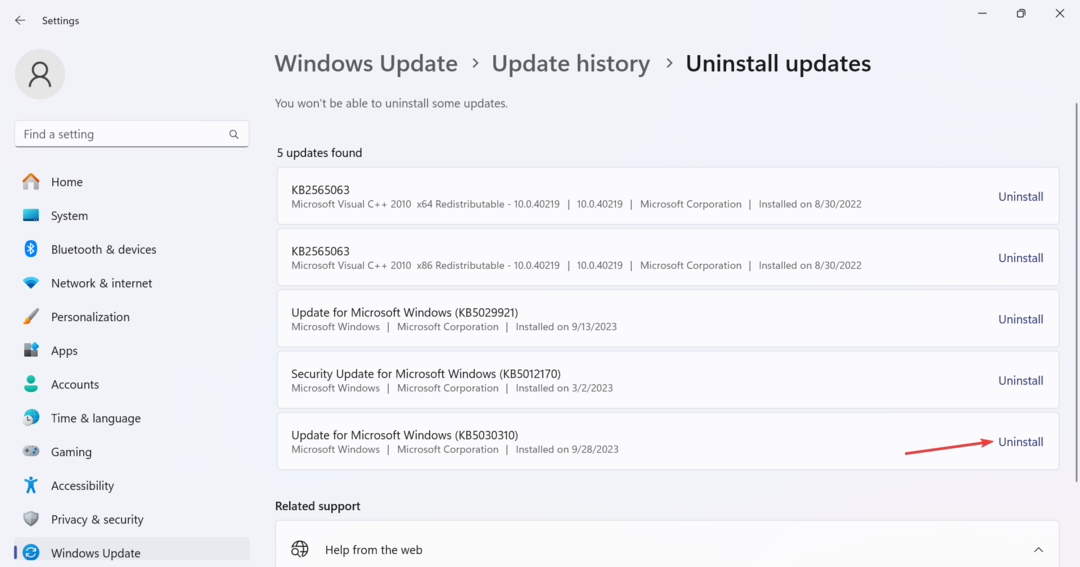
- Igjen, klikk Avinstaller i bekreftelsesmeldingen.
- Start PC-en på nytt og se etter forbedringer.
7. Utfør en oppgradering på stedet
- Gå til Microsofts offisielle nettsted, velg utgaven og produktspråket, og last ned Windows 11 ISO.
- Dobbeltklikk på ISO-filen og klikk Åpen i bekreftelsesboksen.
- Kjør setup.exe fil.
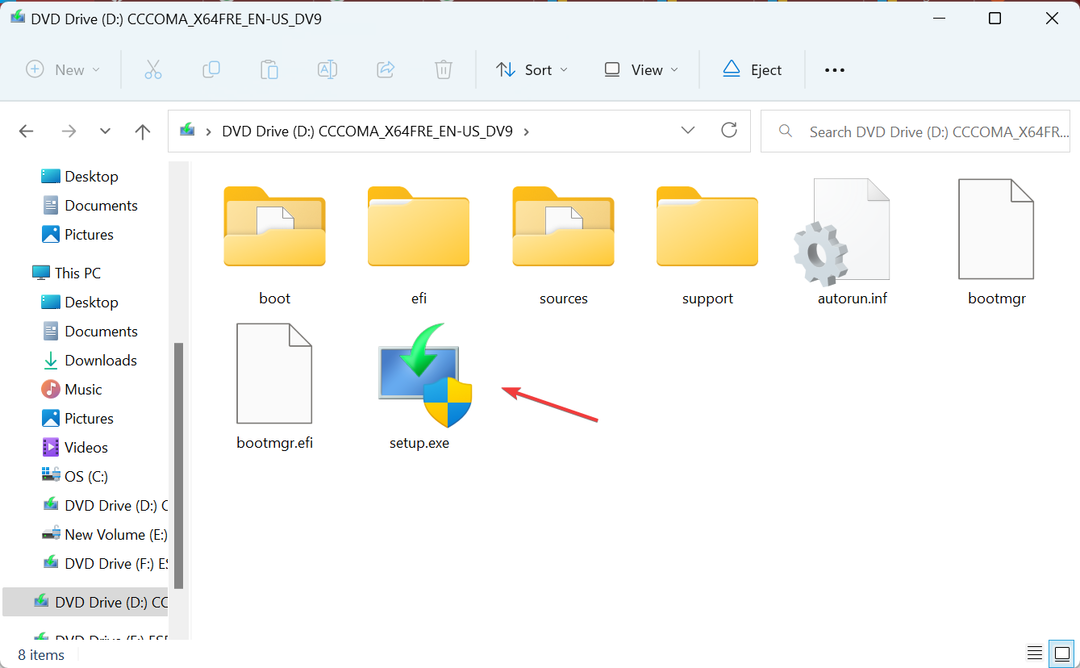
- Klikk Ja i UAC ledetekst.
- Klikk Neste å gå videre inn Windows 11-oppsett.
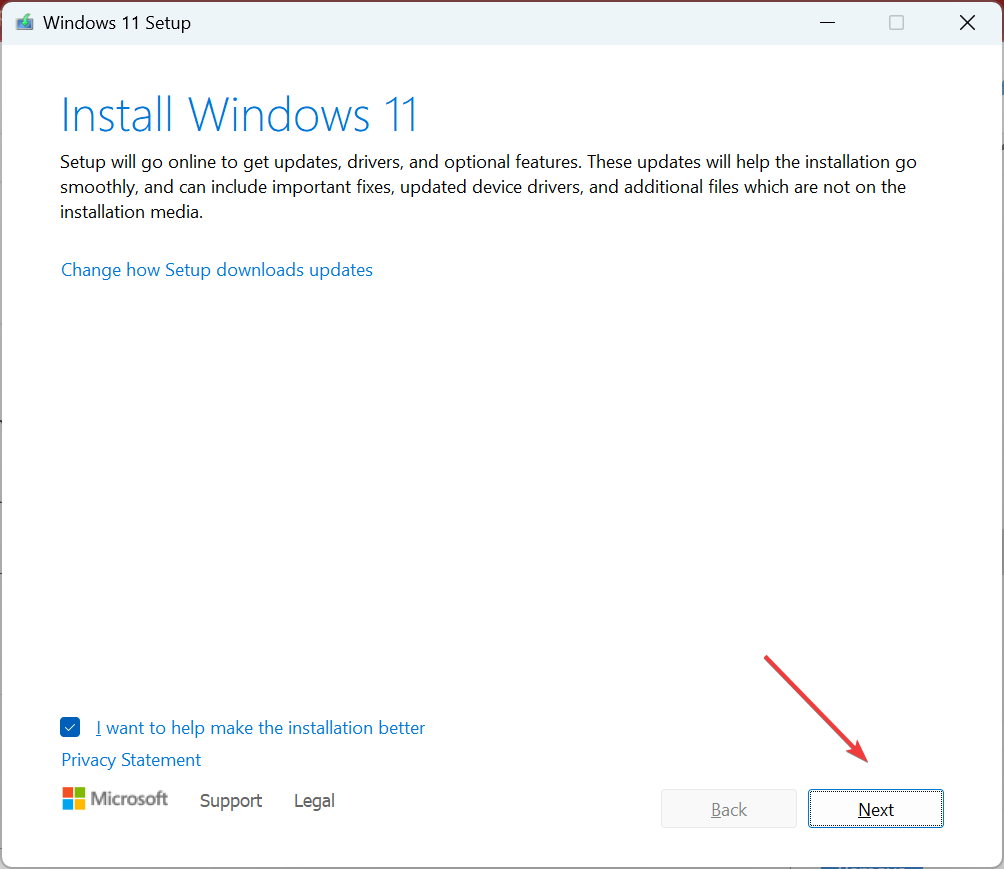
- Les nå gjennom lisensvilkårene og klikk Aksepterer.
- Til slutt, sørg for at oppsettet leser Behold personlige filer og apper, og klikk Installere for å starte prosessen.

- Vent til prosessen er fullført. Det kan ta noen timer.
En oppgradering på stedet hjelper når problemet er relatert til programvareaspektet. Det vil sette alt tilbake til standard og erstatte systemfilene uten å påvirke de lagrede dataene, både filer og installerte apper.
Hvordan får jeg den gamle høyreklikk-kontekstmenyen på Windows 11
Siden Skrive ut handlingen flyttes til Vis flere alternativer kontekstmeny i Windows 11 i stedet for den vanlige kontekstmenyen, som tilfellet var med de forrige iterasjonene, kan du vurdere aktivere den gamle høyreklikk-kontekstmenyen.
Det kan oppnås gjennom raske endringer i registeret og vil ikke ta mer enn et minutt!
Mens Windows 11 virker brukervennlig, er det problemer som disse som tvang mange til rulle tilbake til Windows 10. Microsoft bør inkludere Skrive ut handling i høyreklikkmenyen på Windows 11 og ikke tvinge brukere til å åpne en annen for noe så viktig.
Før du drar, sjekk hvordan installer Print Management i Windows 11 for å effektivt administrere skrivere og utskriftsjobber.
For spørsmål eller for å dele hva som fungerte for deg, slipp en kommentar nedenfor.